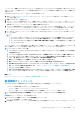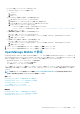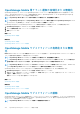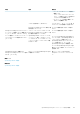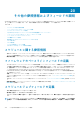Users Guide
[拡張機能のインストール]ウィンドウが表示されます。
3. [前提条件]セクションで説明されている前提条件のリストを確認し、満たしていることを確認します。
メモ: インストールする拡張機能のバージョンを選択すると、前提条件のリストが変更されます。
4. [インストールの詳細]で、[バージョン]ドロップダウン メニューから必要な拡張機能のバージョンを選択し、[拡張機能のイ
ンストール]をクリックします。
OpenManage Enterprise にログインしているユーザー数、進行中のタスク、およびスケジュール ジョブの詳細が[確認]ウィン
ドウに表示されます。
インストールを確認するには、[アップグレードの前に OM Enterprise アプライアンスのスナップショットを取得したことに同
意します]オプションを選択して、[インストールの確認]をクリックします。
インストールのステータスが表示されます。
拡張機能の無効化
OpenManage Enterprise で拡張機能のすべての機能を無効にします。
メモ: OpenManage Enterprise の拡張機能を無効にすると、アプライアンス サービスが再起動します。
1. [アプリケーションの設定] > [コンソールと拡張機能]をクリックします
[コンソールと拡張機能]ページが表示されます。
2. [拡張機能]セクションで、[その他のアクション] > [無効化]をクリックします
[拡張機能の無効化]ウィンドウが表示されます
3. [拡張機能の無効化]をクリックし、確認ウィンドウで[アップグレードの前に OM Enterprise アプライアンスのスナップショ
ットを取得したことに同意します]オプションを選択して、[拡張機能の無効化]をクリックします。
メモ: 拡張機能を無効にした後は、OpenManage Enterprise で拡張機能に関連する情報またはページを表示できなくなります。
拡張機能のアンインストール
拡張機能によって収集されたすべてのデータをアンインストールし、削除します。
1. [アプリケーションの設定] > [コンソールと拡張機能]をクリックします
[コンソールと拡張機能]ページが表示されます。
2. [拡張機能]セクションで、[その他の設定] > [アンインストール]の順にクリックします
[拡張機能のアンインストール]ウィンドウが表示されます。
3. [拡張機能のアンインストール]をクリックし、確認ウィンドウで[アップグレードの前に OM Enterprise アプライアンスのス
ナップショットを取得したことに同意します]オプションを選択して、[拡張機能のアンインストール]をクリックします。
拡張機能を有効にする
OpenManage Enterprise の拡張機能のすべてのページが表示され、OpenManage Enterprise で拡張機能が有効になります。
メモ: OpenManage Enterprise の拡張を有効にすると、アプライアンス サービスが再開されます。
1. [アプリケーションの設定] > [コンソールと拡張機能]をクリックします
[コンソールと拡張機能]ページが表示されます。
2. [拡張機能]セクションで、[その他のアクション] > [有効化]をクリックします
[有効化]ウィンドウが表示されます。
3. [拡張機能の有効化]をクリックし、[確認]ウィンドウで[I agree that I have captured the snapshot of the
OM Enterprise appliance prior to the upgrade]オプションを選択し、[拡張機能の有効化]をクリックします。
リモートコマンドとスクリプトの実行
SNMP トラップを取得すると、OpenManage Enterprise でスクリプトを実行できます。これにより、アラート管理用にサード パーテ
ィーのチケット システムでチケットを開くポリシーが設定されます。最大 4 つのリモート コマンドを作成して保存できます。
1. アプリケーションの設定 > スクリプトの実行 の順にクリックします。
2. [リモート コマンドの設定]セクションで、次の手順を実行します。
a) リモート コマンドを追加するには[作成]をクリックします。
134 OpenManage Enterprise アプライアンス設定の管理